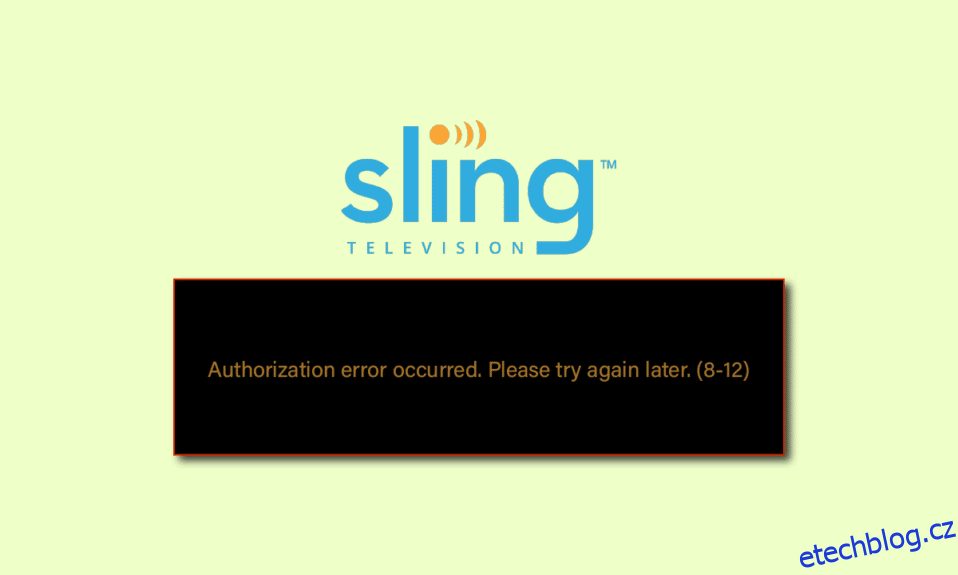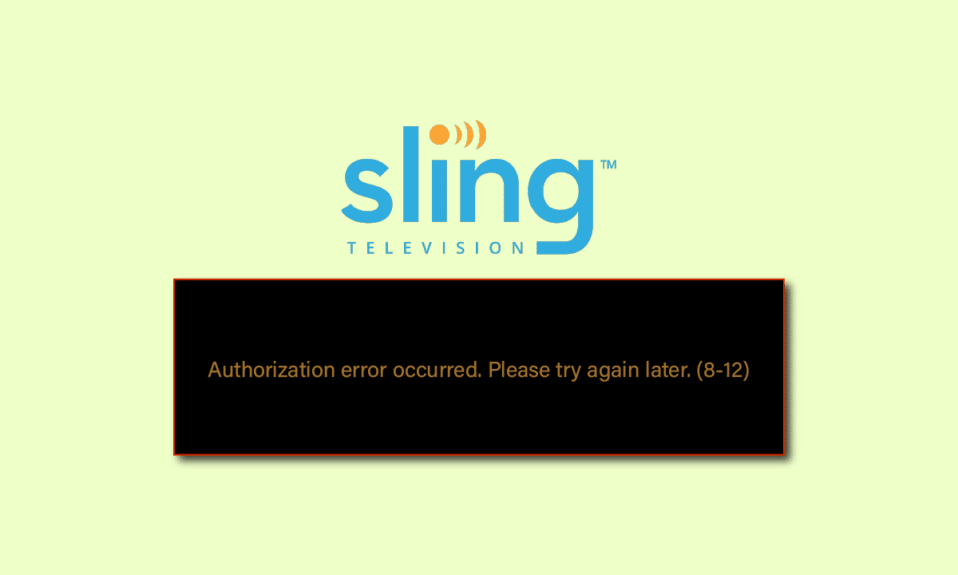
Cenově dostupnou a praktickou streamovací službou, která svým uživatelům poskytuje spoustu nabídek, je platforma Sling TV. Možná jste viděli chybové zprávy při streamování na platformě a možná jste zmateni, jak chybové zprávy opravit. Jednou z nejčastějších chybových zpráv je chyba Sling TV 8-12. V obrysu může být tato chyba způsobena selháním ověření vašeho účtu. Mohou existovat další důvody a možná hledáte odpovědi na otázku, proč mi Sling zobrazuje chybovou zprávu. Další běžnou chybovou zprávou, která se může objevit, je chybová zpráva 8 4612. Nyní, co způsobuje chybu 8 4612 v Sling TV a jak můžeme opravit chybové zprávy na zařízeních? Článek má odpověď na všechny otázky uvedené v tomto popisu.
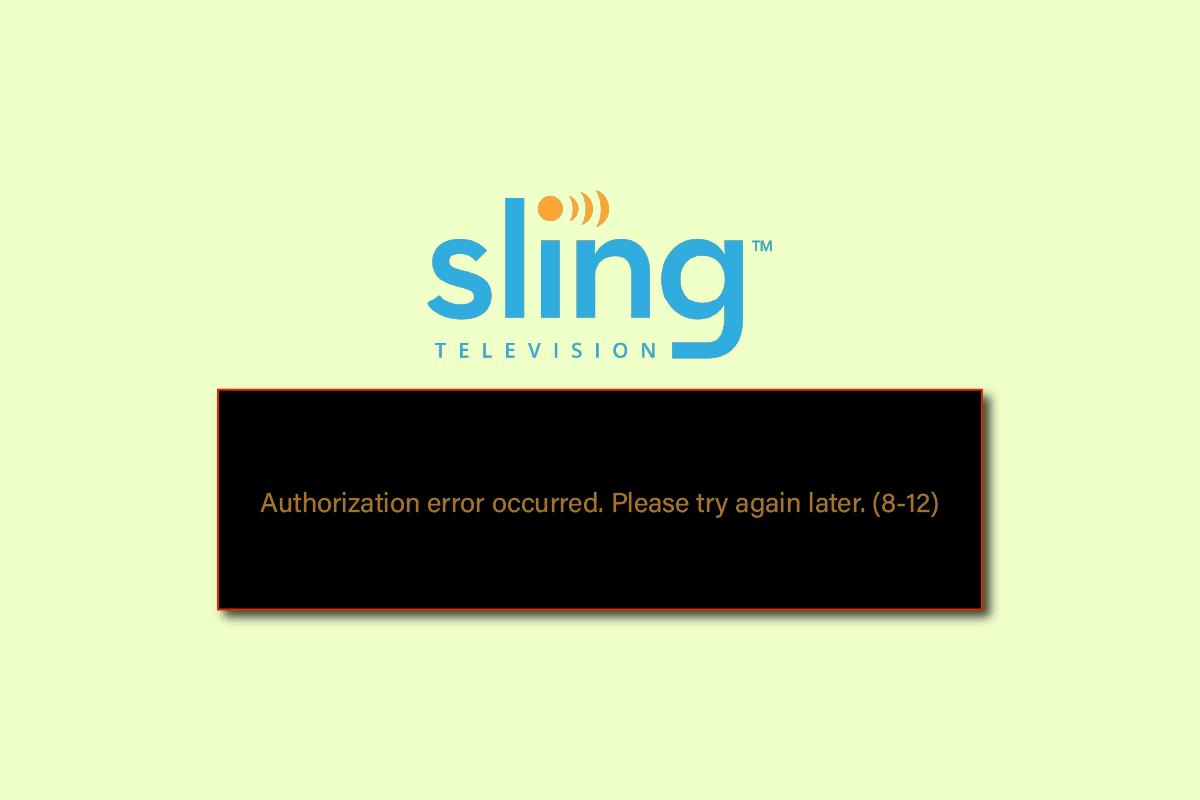
Table of Contents
Jak opravit zprávu Sling TV Error 8-12
Možné příčiny chybových zpráv, jako je chyba autorizace. Zkuste to znovu později (8-12) a chyba 8 4612 je uvedena v této části.
-
Problémy s připojením k internetu – Internetové připojení, ke kterému je zařízení připojeno, může mít nějaké závady nebo chyby. Pokud je síť Wi-Fi, ke které je zařízení připojeno, nestabilní, může se objevit tato chyba.
-
Data v mezipaměti – Datové soubory uložené v mezipaměti v aplikaci a prohlížeči mohou způsobit tuto chybu na zařízení.
-
Placený obsah – Obsah, který se pokoušíte zobrazit, již nemusí podporovat bezplatný náhled a obsah se může stát placeným obsahem.
-
Obsah není dostupný – Někdy se může objevit chyba Sling TV 8-12, pokud není k dispozici; Sling TV mohl odstranit obsah, který se pokoušíte streamovat na platformě.
-
Problém s účtem – Pokud je účet propojen s více zařízeními, chyba se může objevit na zařízení, které se pokoušíte streamovat.
-
Závada v zařízení – Zařízení, na kterém se pokoušíte streamovat, může mít nějaké chyby nebo závady a může vést k této chybové zprávě.
-
Poškozená aplikace – chybová zpráva se může objevit, pokud je aplikace poškozená nebo pokud v aplikaci chybí obsah. K tomu obvykle dochází v aplikaci UWP nebo Universal Windows Platform na Windows 10 PC.
-
Nesprávný proces instalace – Pokud je proces instalace nesprávný nebo pokud jsou v procesu instalace nějaké závady, můžete čelit této chybě.
-
Chybějící Widevine Infrastructure – K této chybě může dojít, pokud ve webovém prohlížeči chybí jeden z hlavních požadavků pro streamování Sling TV online, což je Widevine Infrastructure.
-
Porucha serveru- Jedním z důvodů chyby je porucha serveru na oficiálních webových stránkách Sling TV.
V této části projdete některými běžnými metodami odstraňování problémů, které vám pomohou opravit chyby Sling TV Error 8-12 a Error 8 4612 Messages. Postupujte podle nich ve stejném pořadí, abyste dosáhli dokonalých výsledků.
Poznámka: Vzhledem k tomu, že telefony Android nemají stejná nastavení a tato nastavení se u každé značky liší, mohou se níže uvedené kroky mírně lišit od vašeho zařízení. Kroky popsané pro telefon Android berou v úvahu Samsung Galaxy A21s.
Metoda 1: Základní metody odstraňování problémů
Prvním a nejjednodušším přístupem k opravě této chyby je použití základních metod odstraňování problémů uvedených níže.
1A. Zkontrolujte dostupnost obsahu
Jako první opatření zkontrolujte, zda nevypršela platnost bezplatného náhledu obsahu a zda nebyl změněn na placený obsah. Chcete-li to provést, zkontrolujte stav obsahu na oficiální stránce podpory Sling TV pomocí výchozího webového prohlížeče.
1B. Znovu načíst kanály
Pokud máte otázku, proč mi Sling zobrazuje chybovou zprávu, můžete zkusit další základní metodou znovu načíst kanál, který streamujete v aplikaci nebo na webu.
- Jednoduše stiskněte klávesy Ctrl+R na počítači se systémem Windows nebo klikněte na ikonu opětovného načtení v pravém horním rohu stránky.
- Chcete-li znovu načíst aplikaci Sling TV, stiskněte tlačítko Zpět a poté znovu otevřete kanál v aplikaci Sling TV.
1C. Zkuste streamovat jiný kanál
Jako odpověď na otázku, co způsobuje chybu 8 4612 v Sling TV, zkontrolujte, zda můžete streamovat jiný kanál v aplikaci Sling TV, jako je EZBN. Pokud ostatní kanály fungují, může být na konkrétním kanálu, který se pokoušíte streamovat, dočasná závada.
1D. Zkuste použít jinou aplikaci
Zkontrolujte, zda můžete na svém zařízení streamovat obsah v jiných podobných aplikacích, jako je Disney plus. Pokud lze přehrát jinou platformu mediálního obsahu, problém může být v aplikaci Sling TV.
1E. Zkontrolujte připojení k Internetu
Jednou z běžných příčin chyby Sling TV 8-12 je špatné připojení k internetu. Sílu internetového připojení můžete zkontrolovat na počítači se systémem Windows. Navštivte Test rychlosti a spusťte test rychlosti internetu.

Pokud je rychlost připojení nižší než 25 Mbps, zvažte následující alternativy:
- Pomocí jiné Wi-Fi sítě, popř
- Změna plánu připojení k internetu.
1F. Restartujte směrovač Wi-Fi
Chcete-li vyřešit problém s připojením k internetu, můžete zkusit restartovat nebo vypnout směrovač Wi-Fi.
1. Stisknutím tlačítka Napájení na zadní straně routeru/modemu jej vypněte.

2. Nyní odpojte napájecí kabel routeru/modemu a počkejte, dokud se kondenzátory zcela nevybijí.
3. Poté znovu připojte napájecí kabel a po minutě jej zapněte.
1G. Zkontrolujte stav serveru Sling TV
Někdy může nastat problém se stavem sítě kvůli jednoduchému výpadku napájení nebo kvůli poruše serveru. V takových případech můžete navštívit Stránka stavu Sling TV ve výchozím webovém prohlížeči.

1H. Znovu spusťte aplikaci Sling TV
Chcete-li opravit chybu Sling TV 8-12, můžete zkusit znovu spustit aplikaci na svém streamovacím zařízení.
Možnost I: Na počítači se systémem Windows
Chcete-li znovu spustit aplikaci Sling TV na počítači se systémem Windows, postupujte podle níže uvedených kroků.
1. Zavřete proces aplikace Sling TV ze Správce úloh. Postupujte podle našeho průvodce, jak ukončit úlohu ve Windows 10.

2. Pomocí vyhledávací lišty systému Windows vyhledejte a spusťte aplikaci Sling TV.

Možnost II: Na telefonu Android
Chcete-li chybu opravit, můžete postupovat podle těchto jednoduchých kroků v metodě opětovného spuštění aplikace Sling TV v telefonu Android.
1. Klepněte na ikonu posledních aplikací v levém dolním rohu telefonu.

2. Přetažením aplikace Sling TV nahoru aplikaci zavřete.
3. Otevřete aplikaci Sling TV z domovské nabídky.
Možnost III: Zařízení Roku
Chcete-li znovu spustit aplikaci Sling TV na vašem zařízení Roku, postupujte podle zde uvedených kroků.
1. Stisknutím tlačítka Domů na dálkovém ovládání zavřete aplikaci.

2. Znovu spusťte aplikaci Sling TV pomocí dálkového ovladače z domovské nabídky.
Možnost IV: LG TV
Jednou z odpovědí na otázku, co způsobuje chybu 8 4612 v aplikaci Sling TV, je závada v aplikaci. Způsob opětovného spuštění aplikace Sling TV na vašem LG TV je vysvětlen níže.
1. Stiskněte tlačítko Domů na dálkovém ovládání a přesuňte kurzor na aplikaci Sling TV.
2. Poté aplikaci zavřete.
3. Stiskněte tlačítko Domů na dálkovém ovládání a vyberte aplikaci Sling TV.
Možnost V: Na Apple TV
Pomocí níže uvedených kroků můžete znovu spustit aplikaci Sling TV na Apple TV a opravit chybu Sling TV 8-12.
1. Stiskněte dvakrát tlačítko Domů na dálkovém ovládání.
 Foto James Yarema na Unsplash
Foto James Yarema na Unsplash
2. Přejetím nahoru aplikaci Sling TV ukončete.
3. Znovu spusťte aplikaci Sling TV z nabídky.
1I. Restartujte zařízení
Chybová zpráva se může objevit kvůli závadám na streamovacích zařízeních. Chcete-li problém vyřešit, můžete zvážit restartování zařízení.
Možnost I: Na počítači se systémem Windows
Chcete-li restartovat počítač se systémem Windows, postupujte podle kroků uvedených níže.
1. Stiskněte klávesu Windows a klikněte na ikonu napájení v levém dolním rohu nabídky START.
2. Klepnutím na možnost Restartovat v seznamu restartujete počítač.

Možnost II: Na telefonu Android
Chcete-li restartovat telefon Android a opravit chybu, postupujte podle níže uvedených kroků.
1. Stiskněte tlačítko Napájení na boční straně telefonu Android a klepněte na možnost Restartovat.

2. Na další obrazovce klepněte na možnost Restartovat.

1J. Zařízení pro zapínání a vypínání
Chcete-li vymazat poškozená data mezipaměti ovlivňující zařízení a usnadnit možnost přehrávání z aplikace Sling TV, můžete zkusit vypnout napájení streamovacího zařízení.
Možnost I: Na zařízení Roku
Zde je vysvětlen způsob, jak zapnout zařízení Roku a opravit chybu Sling TV 8-12.
1. Odpojte zařízení Roku ze zásuvky a počkejte 10 sekund.
2. Znovu zapojte zařízení Roku do elektrické zásuvky.
 Obrázek Markuse Spiske z Pixabay
Obrázek Markuse Spiske z Pixabay
3. Jakmile se na obrazovce objeví signál, stiskněte libovolné tlačítko na ovladači Roku.
Možnost II: On Fire TV Stick
Chcete-li zařízení Fire TV zapnout a vypnout, postupujte podle níže uvedených kroků.
1. Zavřete všechny aplikace spuštěné na pozadí a odpojte TV Stick ze zásuvky.
2. Po 60 sekundách znovu zapojte Fire TV Stick do portu a zapněte televizor.

Možnost III: Smart TV
Pokud ke streamování aplikace Sling TV používáte jakoukoli Smart TV a snažíte se najít odpověď na otázku, proč mi Sling zobrazuje chybovou zprávu, můžete chybu opravit podle pokynů pro vypnutí a zapnutí Smart TV.
1. Stisknutím tlačítka napájení na televizoru jej vypněte a odpojte kabel ze zásuvky.
 Obrázek od Garaz z Pixabay
Obrázek od Garaz z Pixabay
2. Po 60 sekundách znovu zapojte kabel do elektrické zásuvky a stisknutím tlačítka napájení na televizoru jej zapněte.
1K: Znovu se přihlaste do aplikace Sling TV
Chcete-li tuto chybu opravit, můžete se zkusit znovu přihlásit ke svému účtu v aplikaci Sling TV na vašem streamovacím zařízení.
1. Otevřete aplikaci Sling TV z vyhledávacího pole.
2. Klikněte na ikonu Nastavení v pravém horním rohu.

3. Klikněte na kartu Účet a klikněte na možnost Odhlásit se.
4. Znovu spusťte aplikaci Sling TV.
5. Zadejte přihlašovací údaje k účtu do polí a klikněte na tlačítko Přihlásit se pro odhlášení do aplikace.

1L. Vymažte mezipaměť prohlížeče
Pokud k chybě dojde při streamování ve webovém prohlížeči Google Chrome na vašem počítači se systémem Windows, odpovědí na otázku, co způsobuje chybu 8 4612 v Sling TV, mohou být data a soubory cookie uložené v mezipaměti. Data a soubory cookie uložené v mezipaměti můžete vymazat provedením kroků v odkazu uvedeném zde.

1 mil. Aktualizujte webový prohlížeč
Dalším způsobem, jak opravit chybu při streamování Sling TV ve webovém prohlížeči Google Chrome, je aktualizace na nejnovější verzi.
Poznámka: Jako příklad jsme ukázali Google Chrome.
1. Stiskněte klávesu Windows, zadejte Google Chrome a klikněte na Otevřít.

2. Klikněte na tři svislé tečky v pravém horním rohu a v zobrazeném seznamu klikněte na možnost Nastavení.

3. Pokud je Chrome aktualizován, můžete v části O prohlížeči Chrome vidět zprávu Téměř aktuální a klikněte na tlačítko Znovu spustit.
Poznámka: Pokud je k dispozici aktualizace, budete vyzváni k aktualizaci Chrome.

1N. Aplikace Force Stop Sling TV
Pokud je v aplikaci Sling TV závada, můžete tuto chybu opravit vynuceným zavřením aplikace na vašem streamovacím zařízení a poté ji znovu spustit z domovské nabídky.
Možnost I: telefon Android
V této části je vysvětlen způsob, jak vynutit zastavení aplikace Sling TV na vašem telefonu Android.
1. Z domovské nabídky otevřete aplikaci Nastavení.

2. V zobrazeném seznamu klepněte na kartu Aplikace.

3. V zobrazeném seznamu klepněte na aplikaci Sling TV.
4. Klepněte na možnost Vynutit zastavení v pravém dolním rohu.

Možnost II: Na Android TV
Pokud ke streamování aplikace Sling TV používáte Android TV, můžete vynutit zastavení aplikace podle následujících kroků.
1. Otevřete Nastavení z domovské nabídky.

2. Vyberte možnost Aplikace v levém podokně.

3. Vyberte aplikaci Sling TV.
4. Vyberte tlačítko Force Stop.
Možnost III: Na televizoru Samsung
Chcete-li vynutit zastavení aplikace Sling TV na televizoru Samsung, postupujte podle kroků v této části.
1. Otevřete aplikaci Sling TV ze sekce MOJE APLIKACE.

2. Podržením tlačítka Zpět na dálkovém ovládání ukončíte aplikaci.
Metoda 2: Aktualizujte aplikaci Sling TV
Jako odpověď na otázku, proč mi Sling zobrazuje chybovou zprávu, může být potenciální příčinou chyby použití zastaralé verze aplikace Sling TV. Tuto chybu můžete opravit aktualizací aplikace na nejnovější verzi.
Možnost I: Na počítači se systémem Windows
Chcete-li aktualizovat aplikaci Sling TV na počítači se systémem Windows, postupujte podle níže uvedených kroků.
1. Stiskněte klávesu Windows, zadejte Microsoft Store a klikněte na Otevřít.

2. Klikněte na Knihovna.

3. Kliknutím na Získat aktualizace v pravém horním rohu automaticky aktualizujete aplikaci Sling TV.

Možnost II: Na telefonu Android
Chcete-li aktualizovat aplikaci Sling TV na telefonu Android, můžete postupovat podle metody v této části. Přečtěte si našeho průvodce, jak automaticky aktualizovat všechny aplikace pro Android.

Metoda 3: Resetujte aplikaci Sling TV
Pokud jste do počítače se systémem Windows nainstalovali aplikaci Sling TV a hledáte odpověď na otázku, co způsobuje chybu 8 4612 v Sling TV, můžete podle zde uvedených kroků resetovat aplikaci Sling TV a chybu odstranit. To by opravilo chybu Sling TV 8-12 vymazáním všech dat v aplikaci a jejím novým spuštěním.
Poznámka: Než budete pokračovat, můžete si vytvořit zálohu dat v aplikaci Sling TV, jako jsou vaše přihlašovací údaje.
1. Stiskněte současně klávesy Windows + I a otevřete aplikaci Nastavení na počítači se systémem Windows.
2. Klikněte na možnost Aplikace.

3. Na kartě Aplikace a funkce v levém podokně klikněte na aplikaci Sling.
4. Klikněte na možnost Pokročilé možnosti pod aplikací.
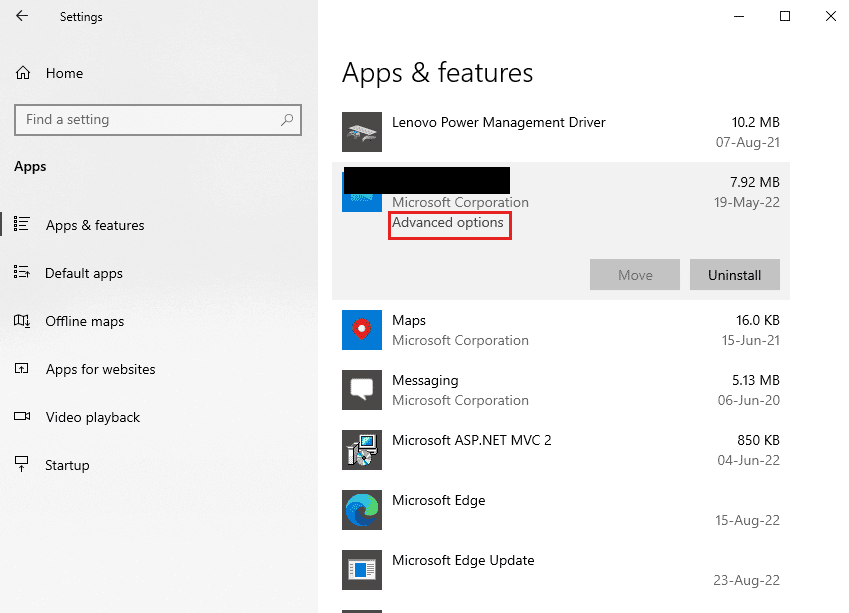
5. Klikněte na tlačítko Reset v části Reset.
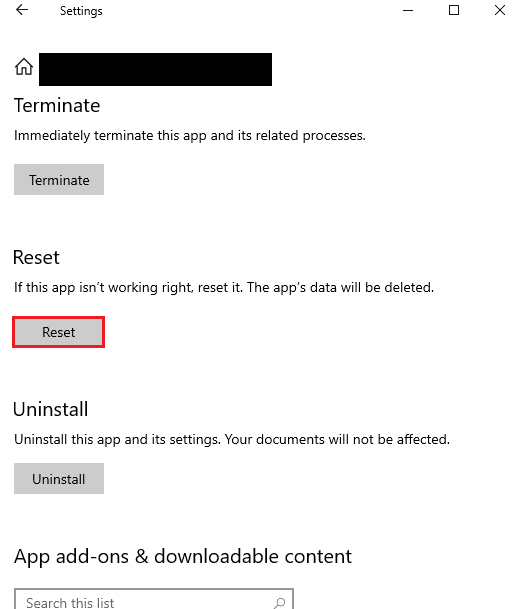
6. Klikněte znovu na tlačítko Reset a po dokončení operace restartujte počítač.
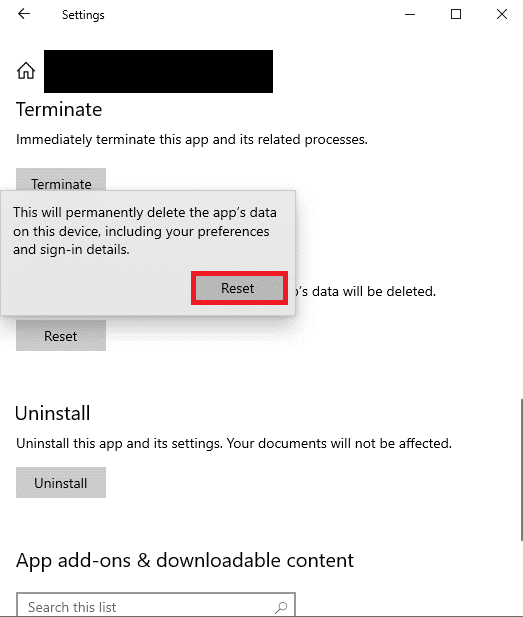
Metoda 4: Nainstalujte Widevine (pokud je to možné)
Pokud používáte jakékoli aplikace prohlížeče třetích stran, jako je Brave nebo webový prohlížeč založený na Chromiu, můžete čelit této chybě, pokud Widevine není nainstalován na vašem počítači se systémem Windows. Widevine DRM Infrastructure je požadovaný plugin nebo doplněk v takových prohlížečích, které pomáhají při streamování mediálních platforem.
Chcete-li chybu opravit, musíte kliknout na tlačítko Povolit ve zprávě v pravém podokně a nainstalovat software DRM.
Metoda 5: Přeinstalujte aplikaci Sling TV
Bez ohledu na problémy a závady, které jsou možnými odpověďmi na otázku, co způsobuje chybu 8 4612 v Sling TV, můžete přeinstalovat aplikaci Sling TV na vaše streamovací zařízení a chybu opravit.
Možnost I: Na telefonu Android
Způsob opětovné instalace aplikace Sling TV na vašem telefonu Android je popsán níže. Prvním krokem k opravě chyby Sling TV 8-12 pomocí této metody je odinstalace aplikace Sling TV pomocí aplikace Nastavení.
1. V domovské nabídce klepněte na aplikaci Nastavení a otevřete ji.
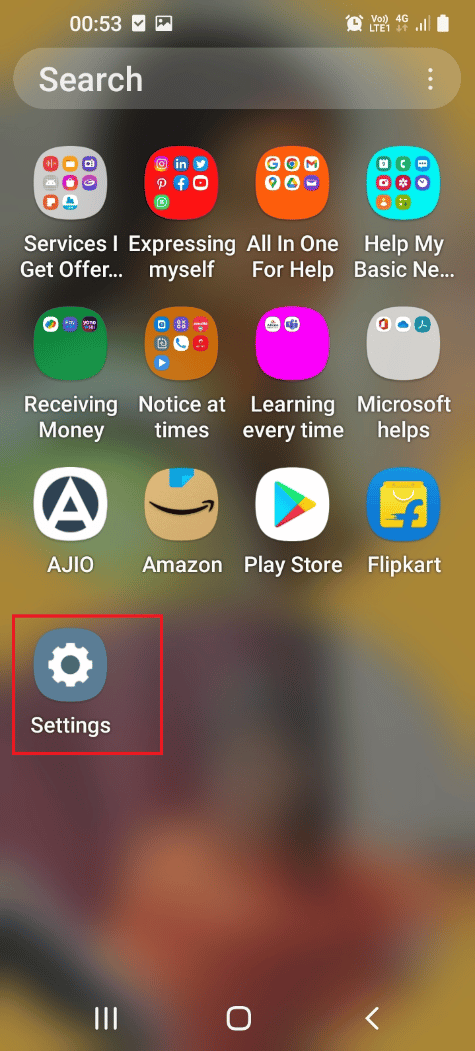
2. V dostupném seznamu klepněte na záložku Aplikace.
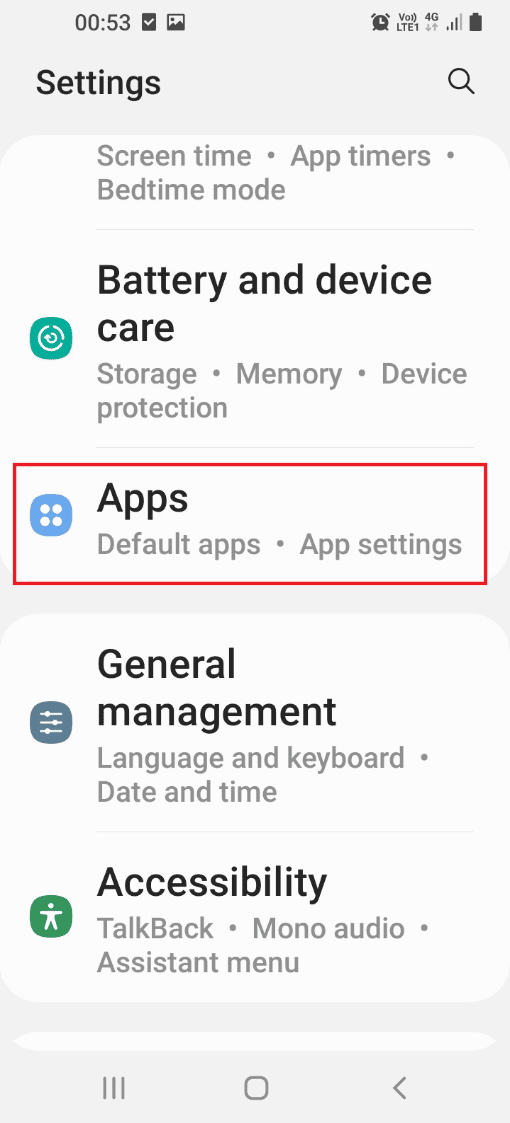
3. Klepněte na aplikaci Sling TV.
4. Klepněte na tlačítko Odinstalovat v levém dolním rohu.
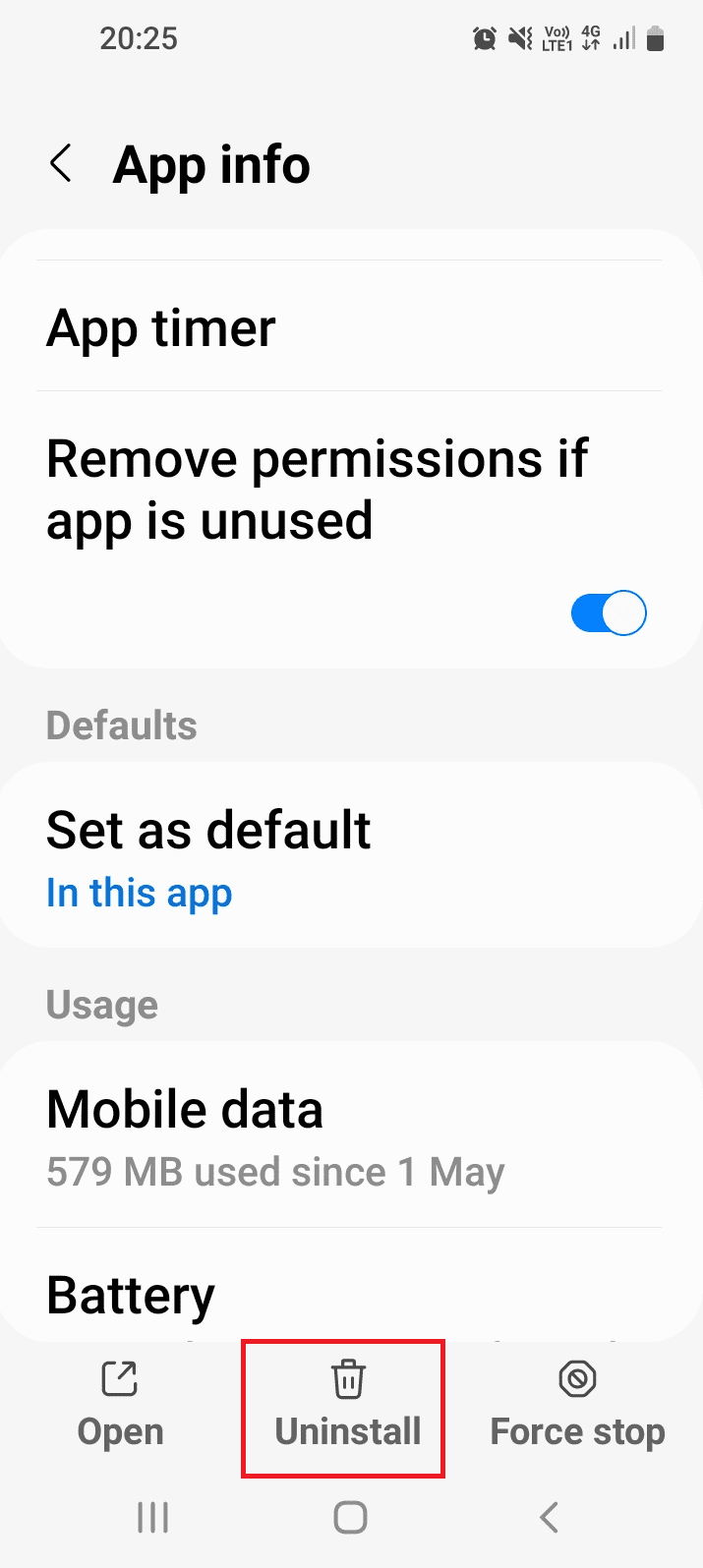
5. Klepněte na tlačítko OK v potvrzovací zprávě.
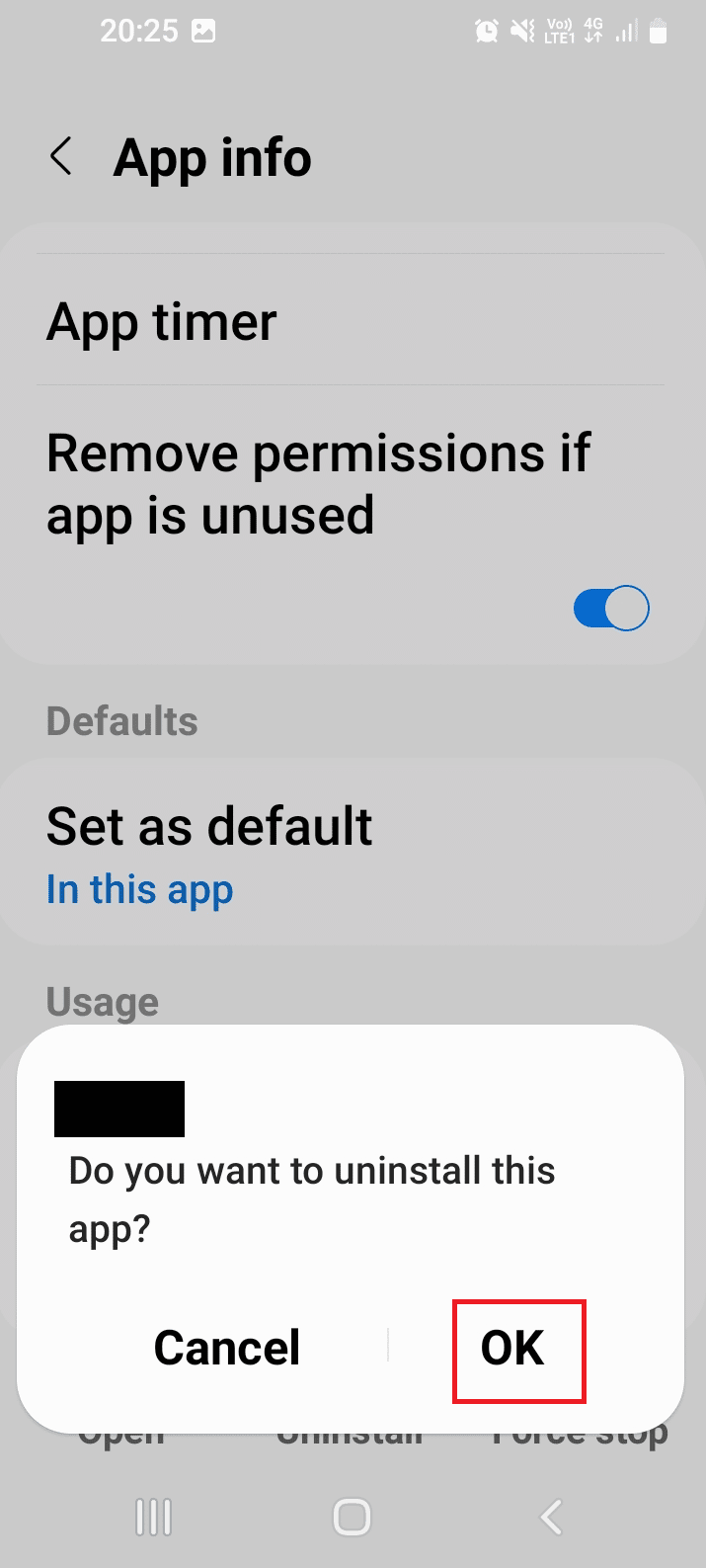
Dalším krokem je přeinstalace aplikace Sling TV pomocí aplikace Obchod Google Play v telefonu.
6. V domovské nabídce klepněte na aplikaci Obchod Play a otevřete ji.
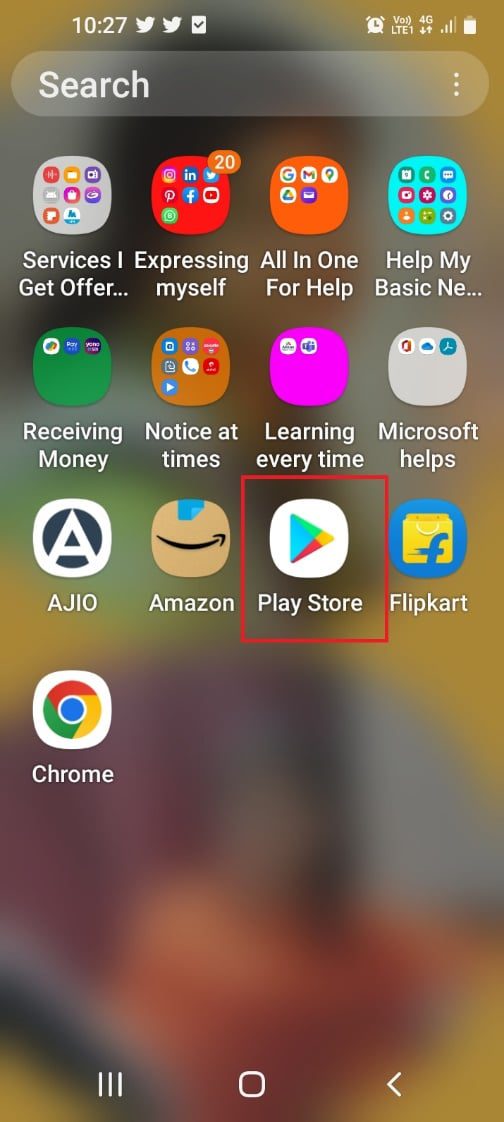
7. Pomocí vyhledávacího pole vyhledejte aplikaci Sling TV.
8. Klepnutím na tlačítko Instalovat aplikaci nainstalujete.
Možnost II: Na počítači se systémem Windows
Zde je vysvětlen způsob přeinstalace Sling TV na vašem počítači se systémem Windows.
1. Stiskněte klávesu Windows, zadejte aplikace a funkce a klikněte na Otevřít.

2. Na vyhledávacím panelu vyhledejte aplikaci Sling TV a klikněte na Odinstalovat.
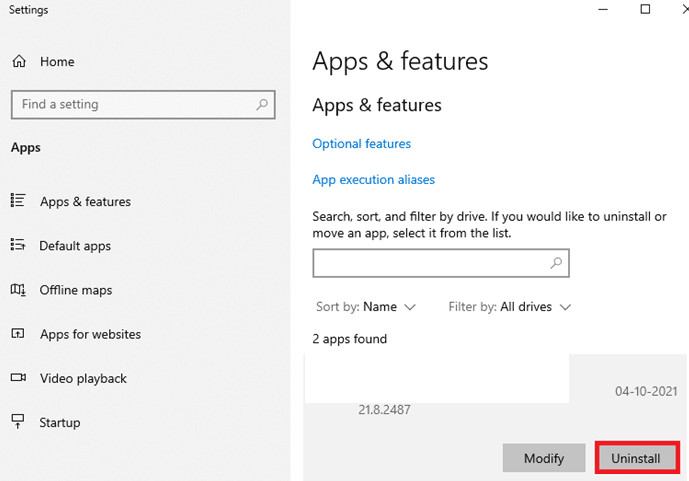
3. Pokud budete vyzváni, klikněte znovu na Odinstalovat.
4. Stáhněte si aplikaci Sling TV z Microsoft Store.
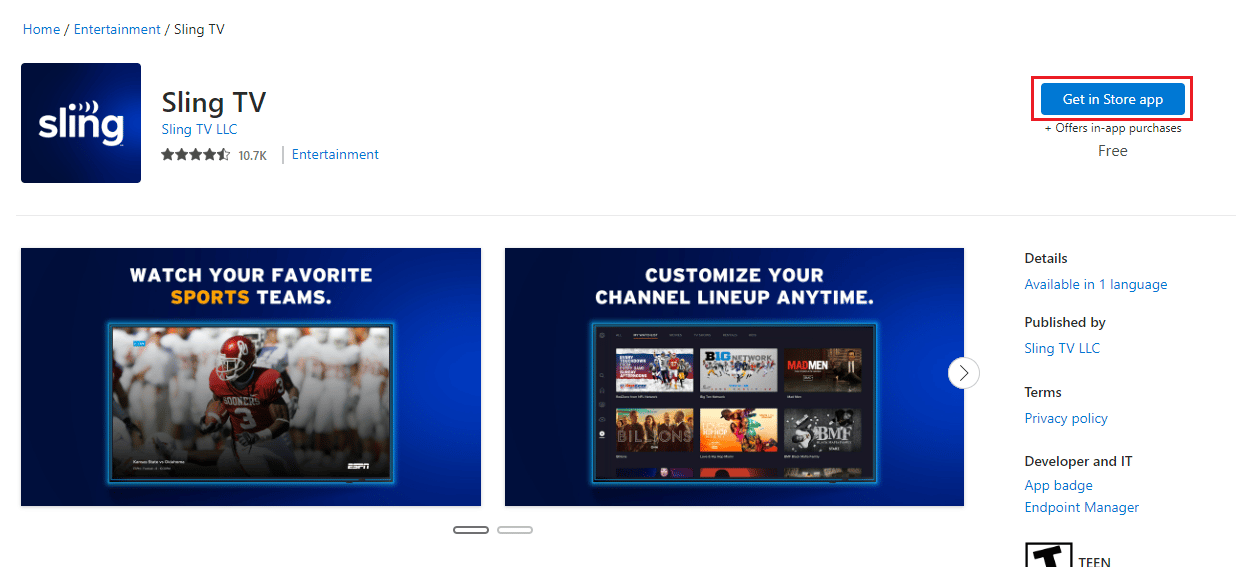
Možnost III: Na Amazon Fire TV Stick
Zde je vysvětlena metoda přeinstalace Sling TV na vaši Amazon Fire TV stick. Jako první krok musíte odinstalovat aplikaci Sling TV pomocí aplikace Nastavení.
1. Otevřete aplikaci Nastavení z domovské nabídky.

2. Vyberte Aplikace.

3. Vyberte možnost Spravovat nainstalované aplikace.

4. Vyberte aplikaci Sling TV a vyberte možnost Odinstalovat.
Dalším krokem je přeinstalace aplikace Sling TV pomocí aplikací v zařízení.
5. V aplikacích vyhledejte aplikaci Sling TV.
6. Výběrem tlačítka Instalovat aplikaci nainstalujete.
Možnost IV: Na Roku TV
Chcete-li tuto chybu opravit, postupujte podle zde uvedených kroků a znovu nainstalujte aplikaci Sling TV na Roku TV. Nejprve musíte ze zařízení odinstalovat aplikaci Sling TV.
1. V domovské nabídce vyberte aplikaci Sling TV.
2. Stisknutím tlačítka * otevřete kontextovou nabídku.
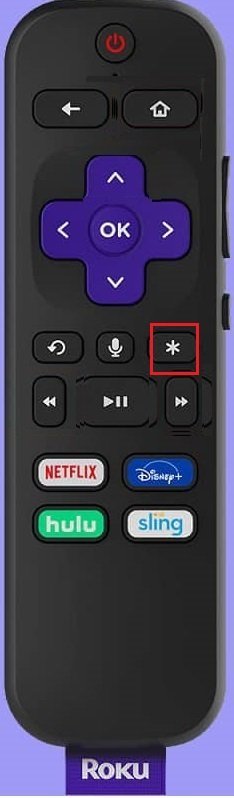
3. Vyberte možnost Odebrat kanál.
4. Výběr potvrďte výběrem možnosti OK.
Dalším krokem je opětovné přidání kanálu Sling TV do Roku TV pomocí úložiště kanálů.
5. V obchodě Channel Store vyhledejte aplikaci Sling TV.
6. Chcete-li aplikaci znovu nainstalovat, vyberte možnost Přidat kanál.
Možnost V: Na Android TV
Metoda opětovné instalace aplikace Sling TV na Android TV pomocí Moje aplikace je popsána v této části.
1. Přejděte do Nastavení Android TV.
2. Poté vyberte Aplikace.

3. Zde vyhledejte aplikaci Sling TV a vyberte ji.
4. Nyní vyberte možnost Odinstalovat.
5. Po odinstalování aplikace spusťte Obchod Google Play.
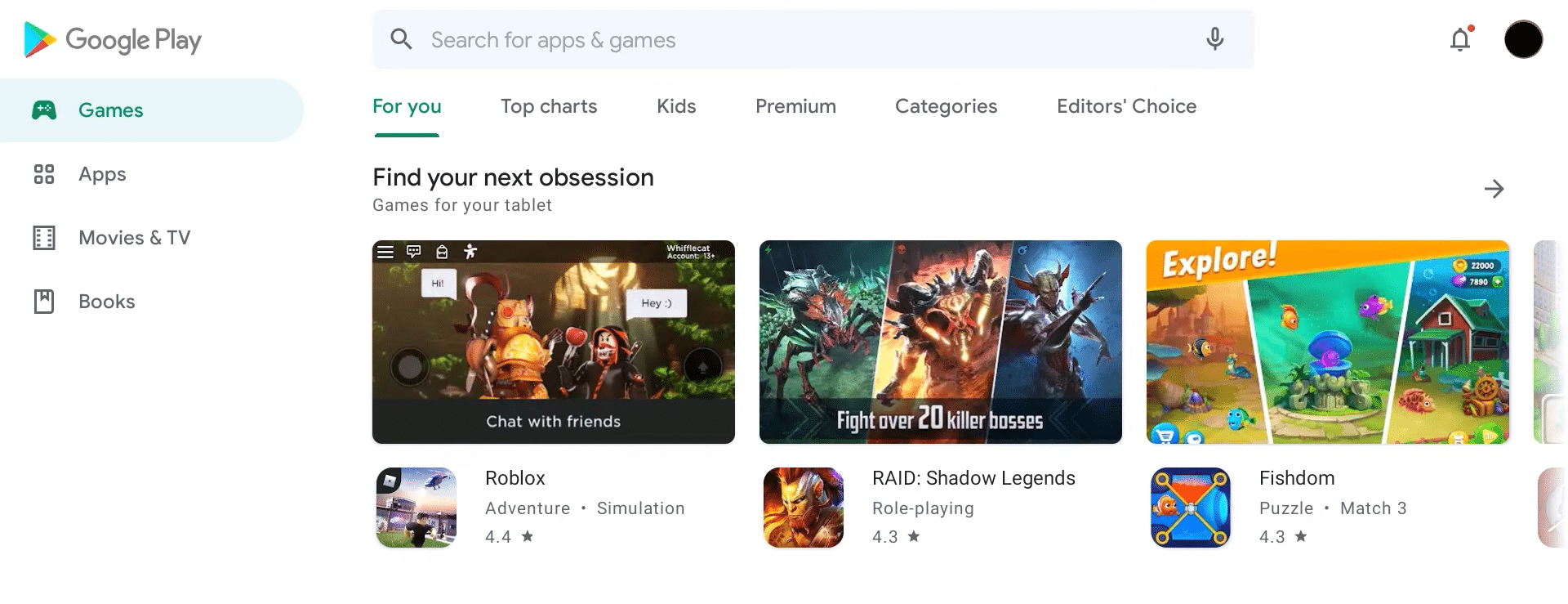
6. Hledat Sling TV aplikaci a znovu ji nainstalujte.
Metoda 6: Kontaktujte podporu Sling TV
Někdy možná nebudete schopni najít odpověď na otázku, proč mi Sling zobrazuje chybovou zprávu. V jednom takovém případě dochází k chybě v platformě Sling TV, i když je platební plán v pořádku, můžete navštívit Centrum nápovědy Sling TV a kontaktujte tým podpory s žádostí o resetování dočasných dat účtu. Vyřešte svůj problém pomocí zde uvedeného odkazu ve výchozím webovém prohlížeči.
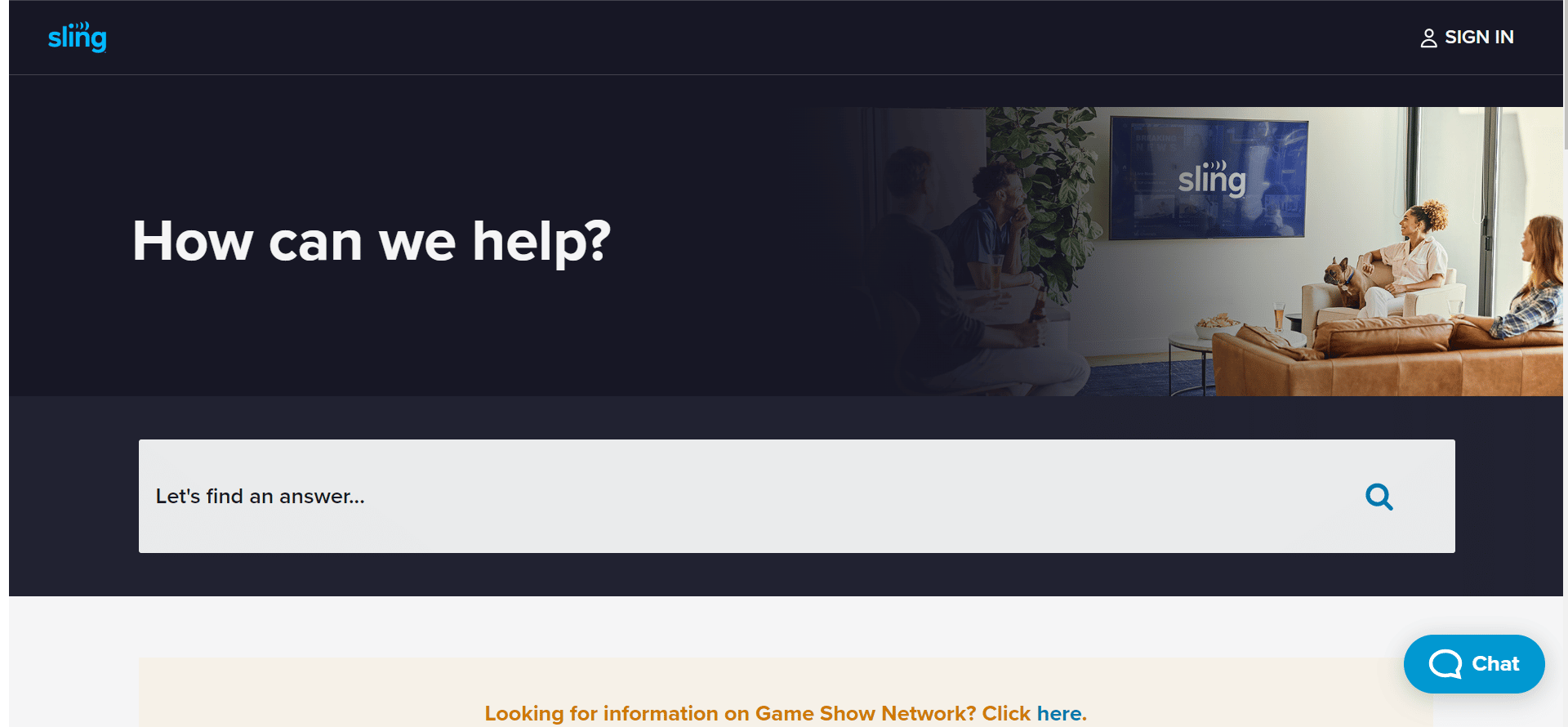
***
Způsoby, jak opravit chybovou zprávu Sling TV 8-12 na různých streamovacích zařízeních, jsou vysvětleny v článku. Dejte nám vědět, která metoda vám pomohla opravit chybovou zprávu 8 4612 na platformě Sling TV. Sdělte nám prosím své návrhy a dotazy v sekci komentářů.